* Тази публикация е част от Животът на iPhoneБюлетин Съвет на деня. Регистрирай се. *
Apple Pencil се разглежда от много потребители на iPad като стилус (много за Досадата на Джони Айв), но основната му употреба е като инструмент за маркиране и творчески проекти в приложения като Procreate или нещо по-просто като Notes. Ето няколко бързи съвета за рисуване с Apple Pencil, включително регулиране на непрозрачността и дебелината на линията, засенчване със страната на перото на молива, изтриване и използване на функцията за двойно докосване на Apple Pencil 2 за превключване между инструменти. Въпреки че има известно припокриване с основните функции както на обикновен молив, така и на Apple Pencil, ще откриете Apple Pencil има потенциал да отключи дигитален поток от творчески възможности и може да помогне с блокиране на артисти или две.
Свързани: Как да скицирате в бележки
В момента има две поколения за Apple Pencil и всяко от тях се сдвоява с различни iPad.
- Оригиналният Apple Pencil може да се използва с:
iPad Air (3-то поколение)
iPad mini (5-то поколение)
iPad (6-то поколение)
iPad Pro 12,9‑инч (1-во и 2-ро поколения)
iPad Pro 10,5 инча
iPad Pro 9,7 инча
- Apple Pencil 2 може да се използва с:
iPad Pro 12,9‑инч (3-то поколение)
iPad Pro 11-инчов
- Върхът на Apple Pencil е чувствителен на натиск. С по-малко натиск можете да рисувате по-тънки линии или по-леки цветни щрихи. Докато натиснете надолу върха на Apple Pencil, линиите ще станат по-дебели, а цветовете по-непрозрачни.

- Целият накрайник (наричан още перо или конус) е използваем за вашите творчески начинания. Опитайте да наклоните Apple Pencil и ще видите, че страната на върха работи добре за засенчване, подобно на обикновен инструмент за оцветяване.
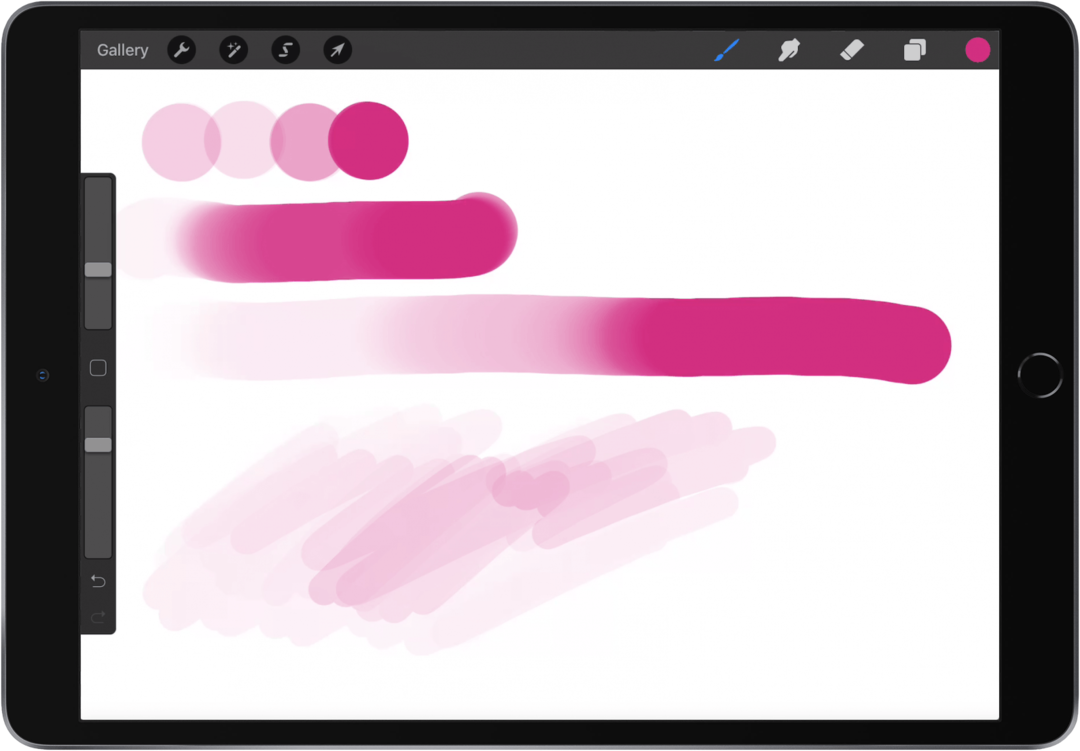
- Докато използвате Apple Pencil, ще забележите, че той безпроблемно преминава от инструмент за изкуство към стилус. Можете да редувате работа по вашия проект и докосване на вашия iPad с Apple Pencil, за да отворите менюта или използвайте функциите за многозадачност на вашия iPad, като плъзгане върху или разделен изглед, за да проверите нещо в друго приложение и след това да се върнете към вашия проект.
- Ако използвате Apple Pencil 2, този аксесоар има допълнителна функция, която липсва на оригиналния Apple Pencil. Можете да персонализирате настройките на Apple Pencil 2, така че когато докоснете двукратно долната част на цевта на Apple Pencil 2 (над върха), той ще превключва между инструменти в рамките на приложението. Например в приложението Notes можете да настроите двукратното докосване да превключвате между инструмент за рисуване и гумичка. В други приложения двойното докосване може да се използва и за действия като отваряне на цветова палитра или меню за непрозрачност.
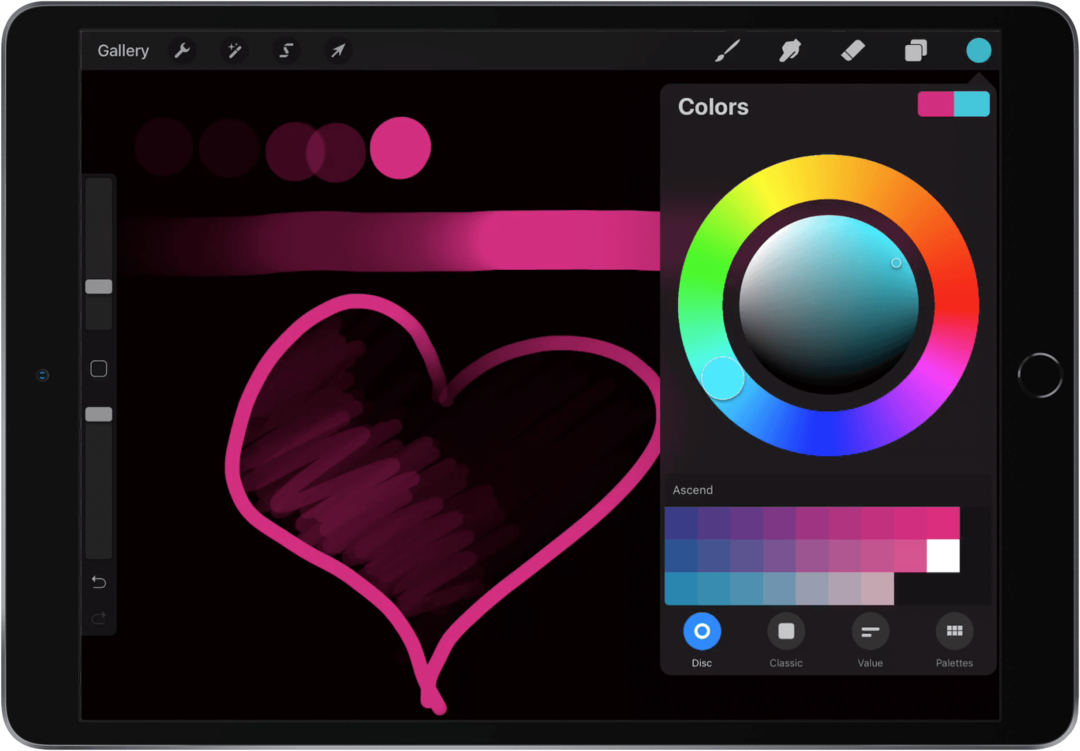
Както при всички инструменти за изкуство, колкото повече използвате Apple Pencil, толкова по-добре ще процъфтяват способностите ви с него!